Cara Menonaktifkan iCloud di Mac
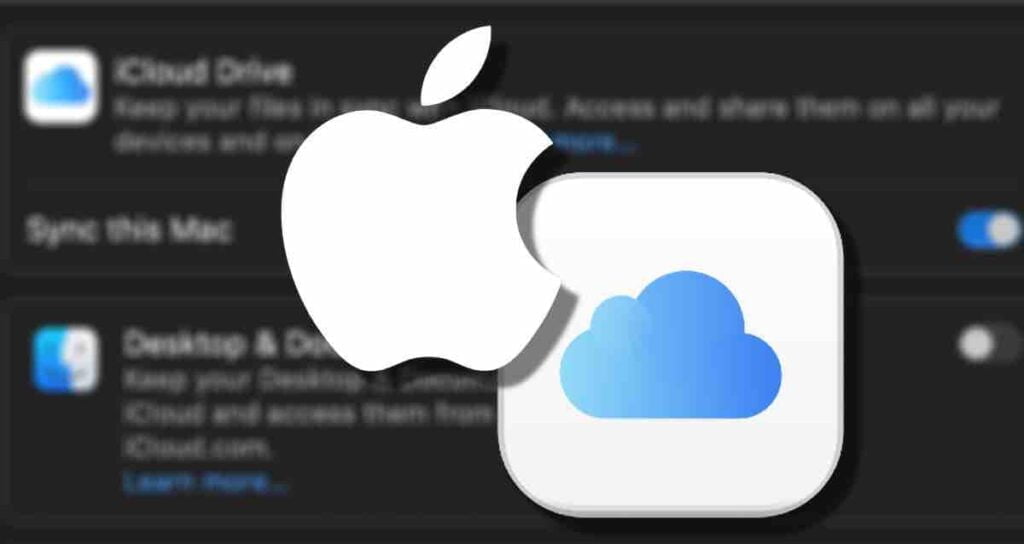
iCloud adalah layanan penyimpanan dan sinkronisasi awan yang populer yang ditawarkan oleh Apple. Meskipun menyediakan akses yang nyaman ke file dan data Anda di berbagai perangkat, mungkin ada situasi di mana Anda ingin menonaktifkan iCloud di Mac Anda. Baik itu karena masalah privasi atau optimasi kinerja, menonaktifkan iCloud dapat dilakukan dengan beberapa langkah sederhana.
Menonaktifkan iCloud di Mac
- Masalah Privasi: Menonaktifkan iCloud dapat membantu melindungi data sensitif Anda dari kemungkinan pelanggaran keamanan. Dengan menyimpan file Anda secara lokal di Mac Anda daripada di awan, Anda memiliki lebih banyak kendali atas privasi informasi Anda.
- Optimasi Kinerja: Proses sinkronisasi iCloud dapat mengonsumsi sumber daya sistem dan melambatkan kinerja Mac Anda. Menonaktifkan iCloud dapat meningkatkan kecepatan dan responsivitas perangkat Anda secara keseluruhan, terutama jika Anda memiliki ruang penyimpanan terbatas atau koneksi internet yang lambat.
Cara Menonaktifkan iCloud di Mac
Catatan: Menonaktifkan fitur-fitur iCloud dapat mengakibatkan kehilangan fitur tertentu, seperti kemampuan untuk mengakses file Anda di berbagai perangkat atau menyinkronkan foto Anda. Pastikan Anda membuat salinan cadangan dari data penting sebelum menonaktifkan iCloud.
Untuk menonaktifkan iCloud di Mac Anda, ikuti langkah-langkah berikut.
LANGKAH 1: Pengaturan Sistem

Buka Preferensi Sistem dari menu Apple.
①. Klik ikon ID Apple.
②. Klik Layanan iCloud.
LANGKAH 2: Nonaktifkan sinkronisasi iCloud berdasarkan layanan

Hilangkan centang pada kotak-kotak yang bersebelahan dengan fitur-fitur iCloud yang ingin Anda nonaktifkan, seperti iCloud Drive, Foto, atau Email.
LANGKAH 3: Keluar dan Hapus iCloud

Untuk menonaktifkan sinkronisasi iCloud dan menghapus semua file yang disimpan di iCloud dari Mac Anda, pilih iCloud Drive, lalu nonaktifkan sakelar Sinkronkan Mac ini.
Alternatif untuk iCloud
Jika Anda memutuskan untuk menonaktifkan iCloud di Mac Anda tetapi masih ingin memiliki layanan penyimpanan dan sinkronisasi awan, ada layanan alternatif yang tersedia. Beberapa alternatif populer termasuk:
- iCloud Web: Anda dapat mengakses iCloud Drive melalui web tanpa melakukan sinkronisasi dengan Mac Anda. Dalam hal ini, Anda tidak akan menggunakan sumber daya Mac Anda, tetapi kecepatan transfer dan kenyamanan mungkin terganggu.
- Google Drive: Menawarkan jumlah penyimpanan gratis yang cukup besar dan integrasi yang mulus dengan suite produktivitas Google.
- Dropbox: Menyediakan sinkronisasi file yang handal dan kemampuan berbagi, dengan dukungan lintas platform.
- OneDrive: Solusi penyimpanan awan dari Microsoft, terintegrasi dengan suite Office mereka dan kompatibel dengan berbagai perangkat.
- Sync.com: Menekankan keamanan dan privasi dengan enkripsi end-to-end dan fitur yang ramah pengguna.
Sebelum beralih ke layanan alternatif, pertimbangkan kebutuhan khusus Anda dan bandingkan fitur, pilihan penyimpanan, dan harga yang ditawarkan.